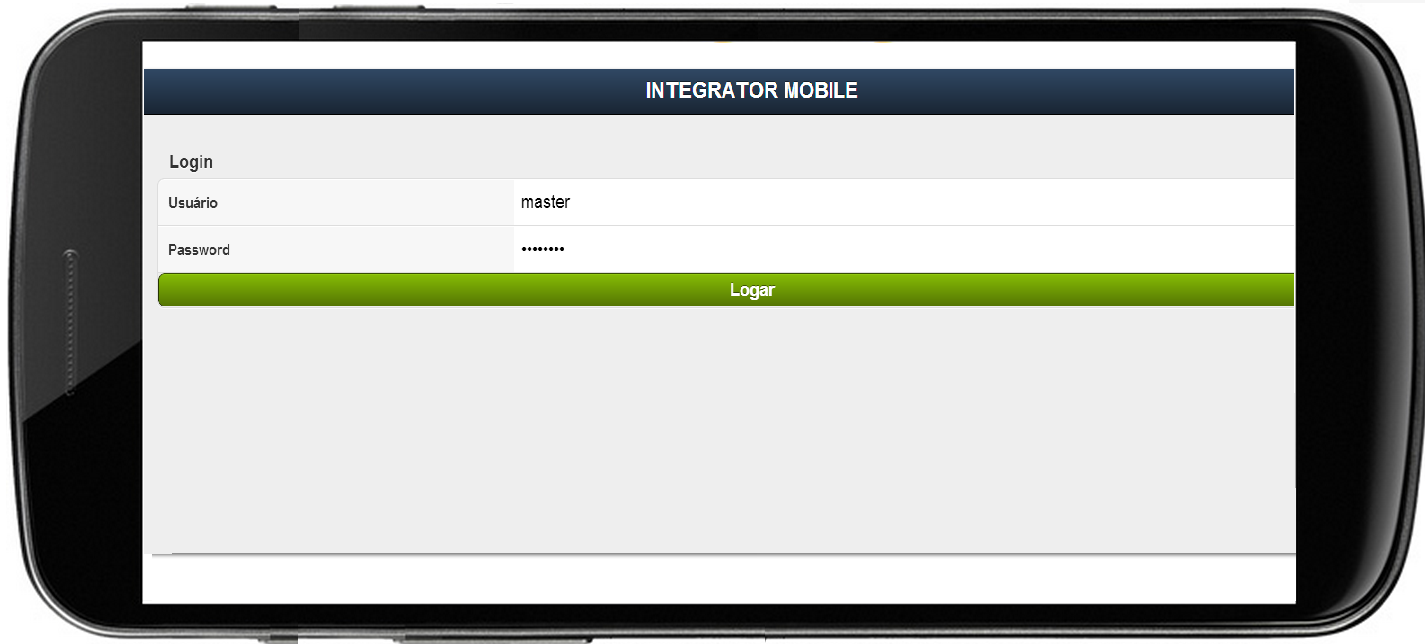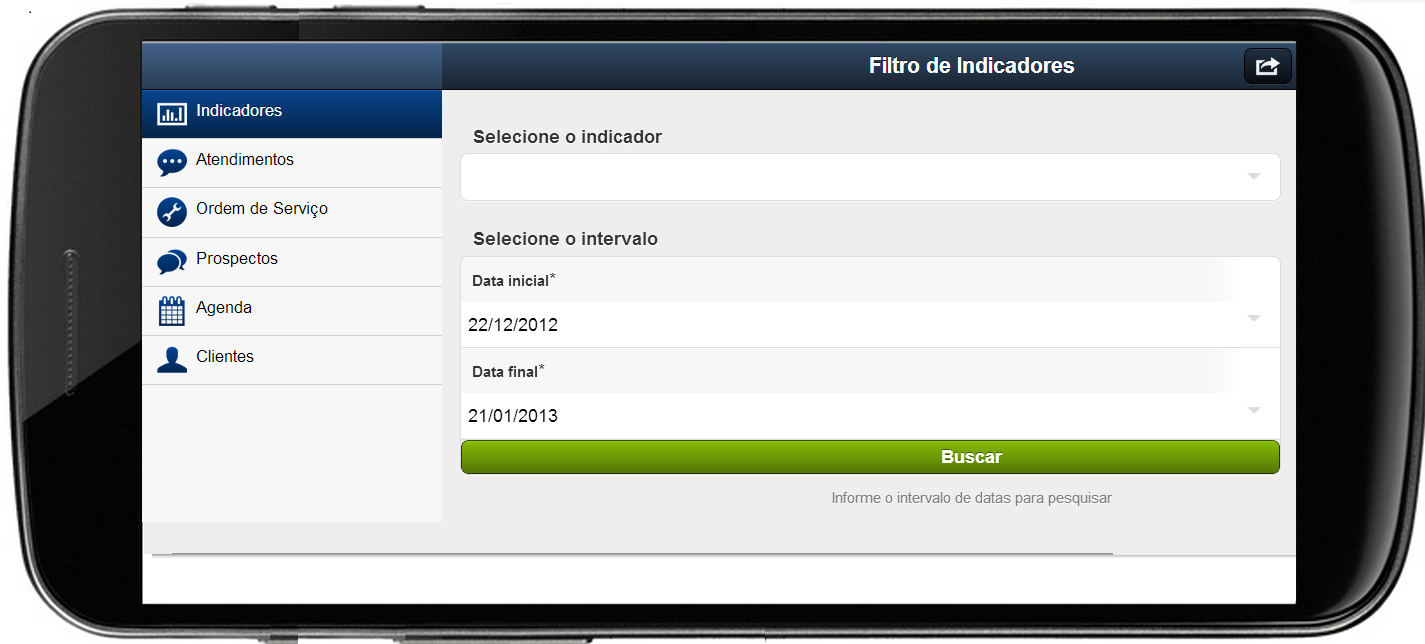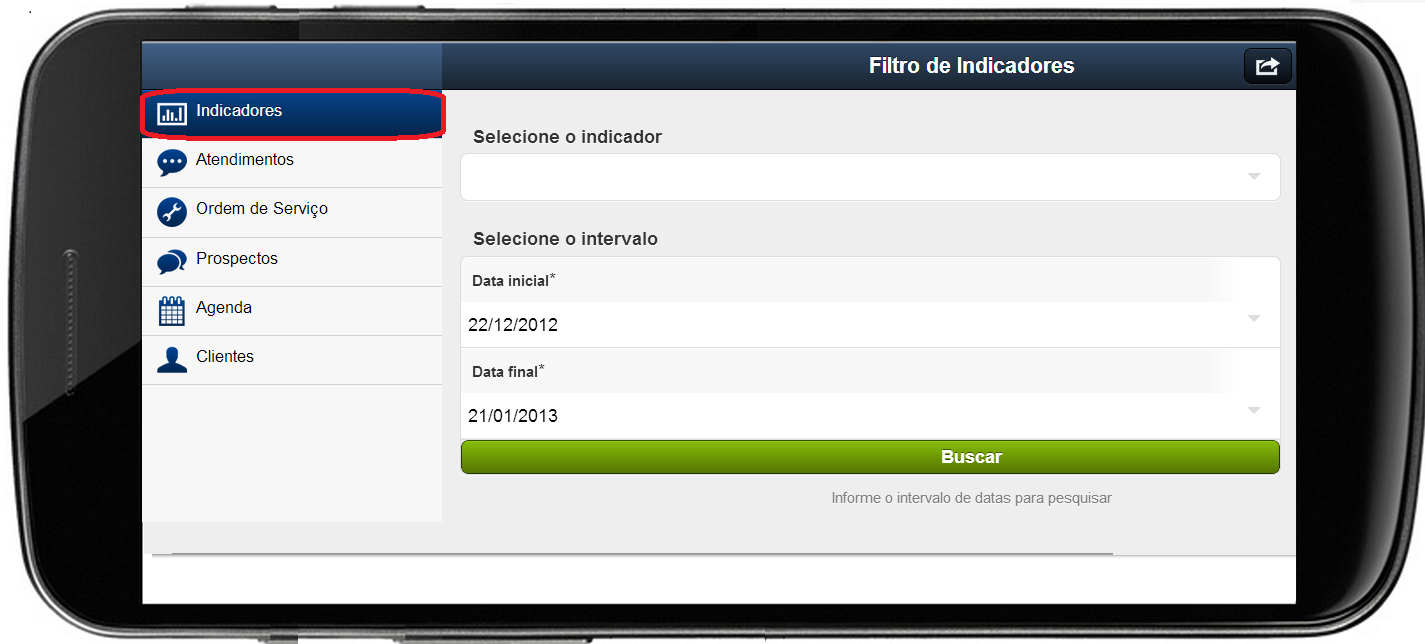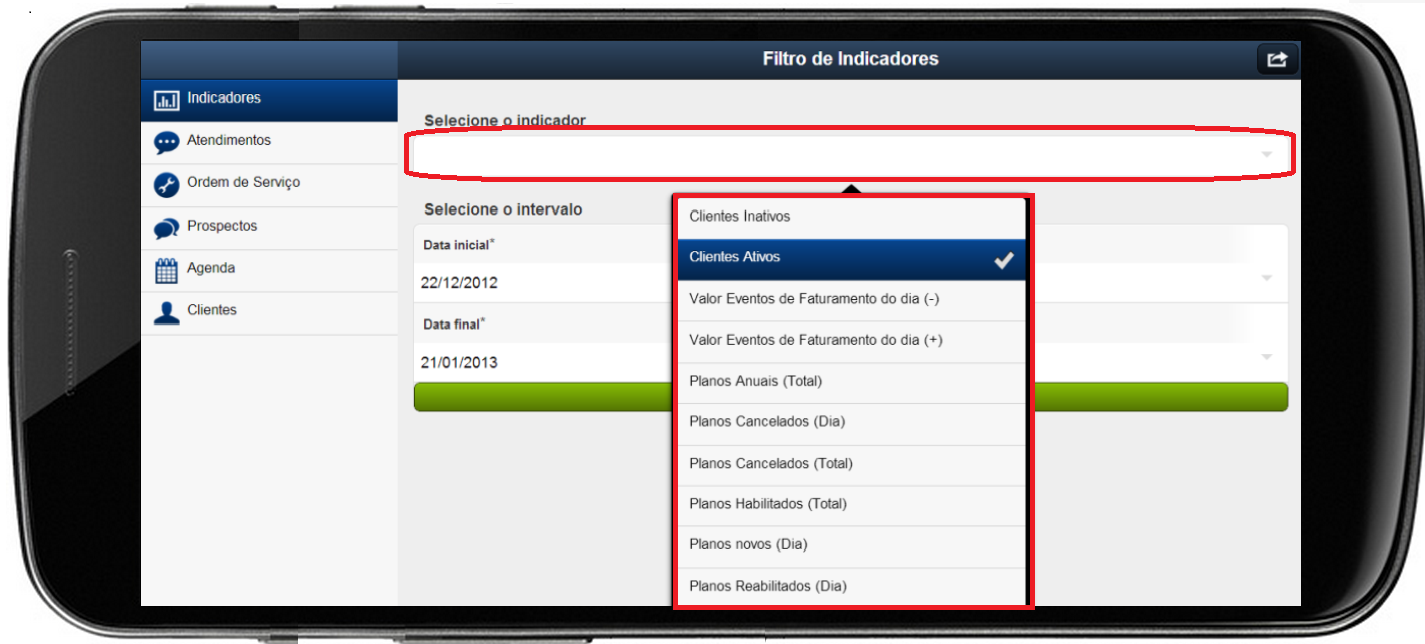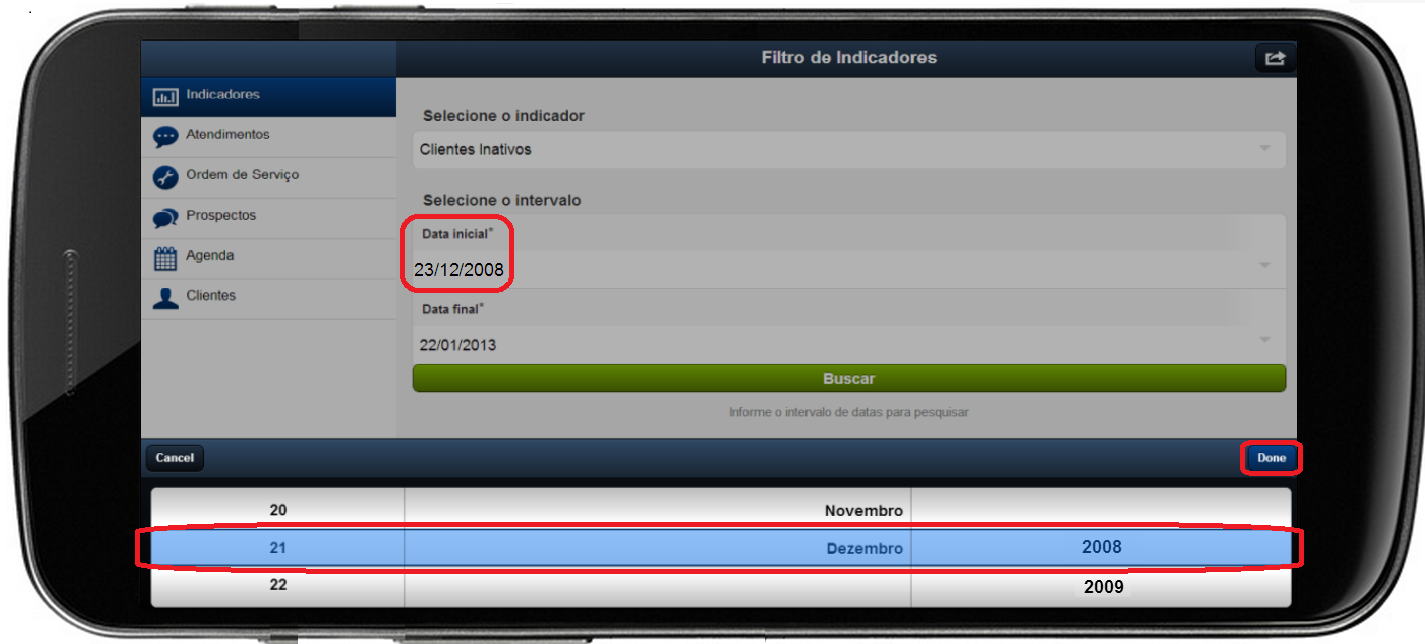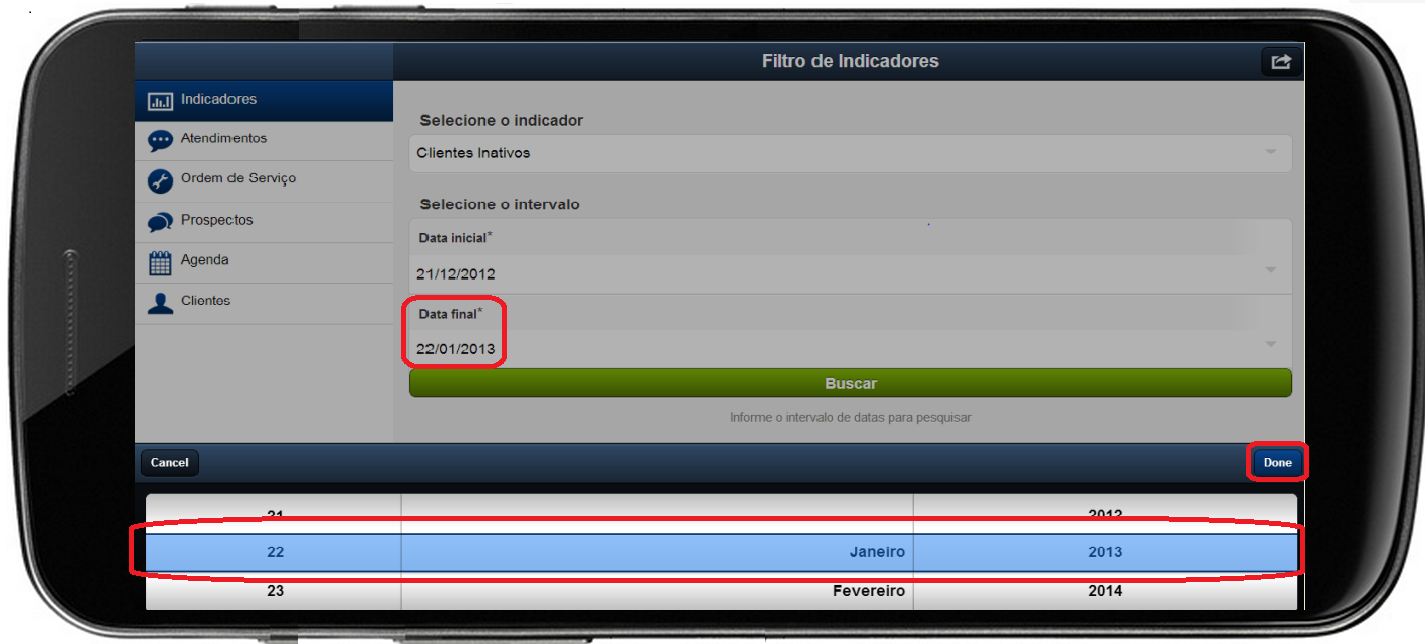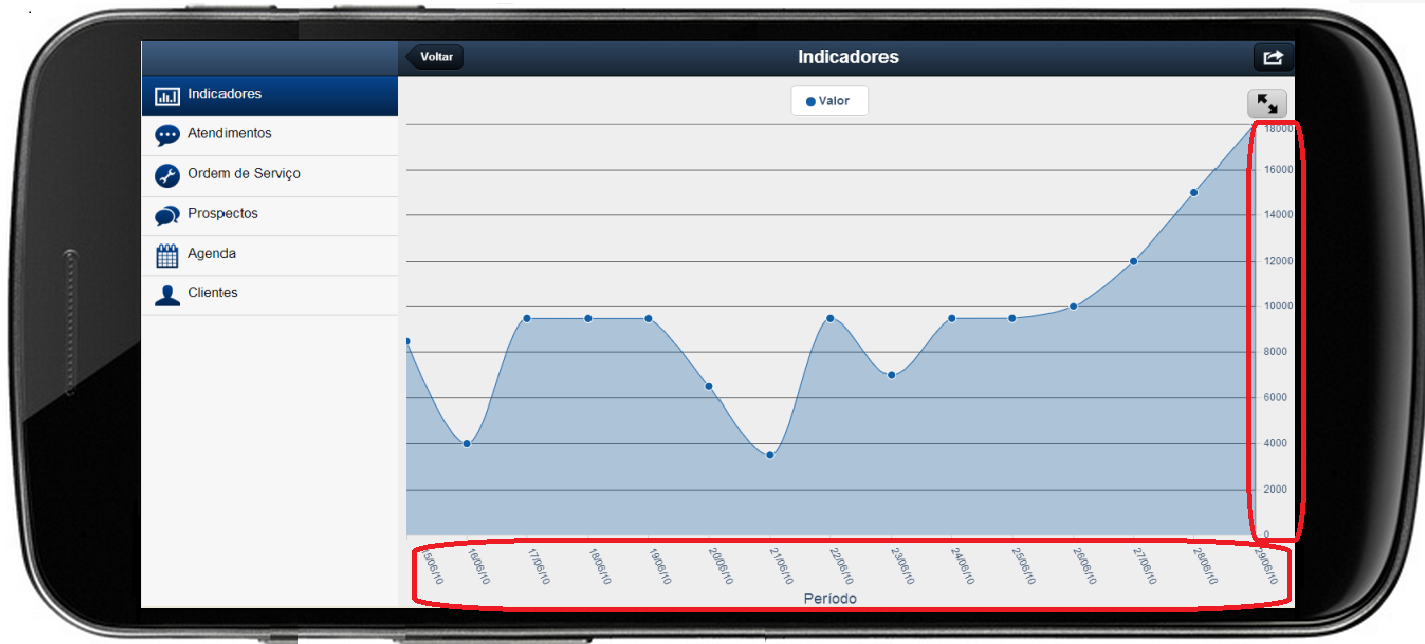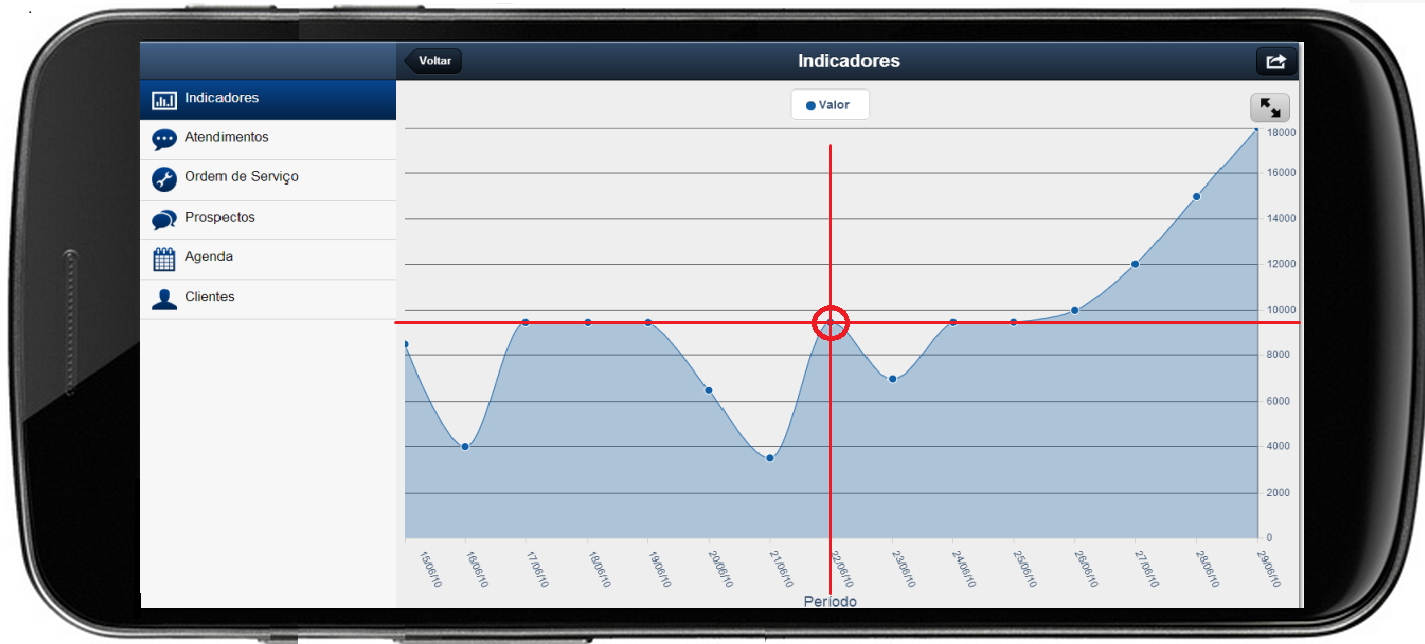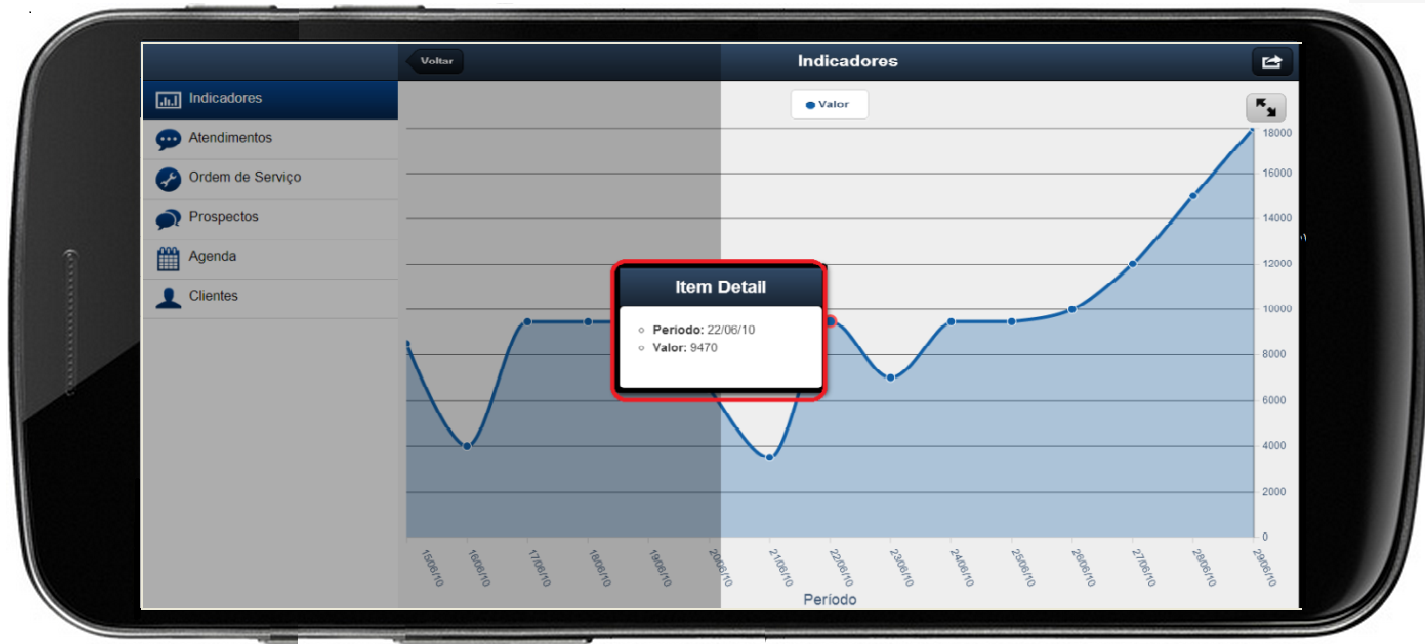Mudanças entre as edições de "Modulo Mobile"
| Linha 24: | Linha 24: | ||
| − | Após acessar com o seu endereço | + | Após acessar com o seu endereço '''ISP Mobile''', será apresentada a seguinte tela de Login: |
[[Arquivo:mobileLogin.png|1060 px]] | [[Arquivo:mobileLogin.png|1060 px]] | ||
| Linha 44: | Linha 44: | ||
[[Arquivo:indicacoresselecao.png|1060 px]] | [[Arquivo:indicacoresselecao.png|1060 px]] | ||
| − | Após marcar a opção terá que escolher o período que as informações serão apresentadas. | + | Após marcar a opção terá que escolher o '''período''' que as informações serão apresentadas. |
Ao clicar no campo Data Inicial, será aberto a tela para definir a data de início do período de busca, após marcada a data, clicar no botão '''DONE'''para fixar, depois disso fazer o mesmo procedimento para a setar a Data Final. | Ao clicar no campo Data Inicial, será aberto a tela para definir a data de início do período de busca, após marcada a data, clicar no botão '''DONE'''para fixar, depois disso fazer o mesmo procedimento para a setar a Data Final. | ||
| Linha 66: | Linha 66: | ||
| − | Cada Ponto representado | + | Cada Ponto representado contem um valor correspondente a informações encontradas nos eixos, como podemos analisar na figura abaixo, |
| − | as coordenadas do ponto escolhido é dia 22 / 06 / 2010 | + | as coordenadas do ponto escolhido é do dia 22 / 06 / 2010 que nos apresenta aproximadamente 947 clientes ativos. |
[[Arquivo:pontodeanalise.png|1060px]] | [[Arquivo:pontodeanalise.png|1060px]] | ||
Edição das 10h48min de 22 de janeiro de 2013
 Mobile
|
|---|
Após acessar com o seu endereço ISP Mobile, será apresentada a seguinte tela de Login:
Coloque o seu Login e Senha, o mesmo utilizado para acessar o ISP Desk, depois clique em Logar.
Ao logar será apresentada a tela com opções de navegação do Isp Mobile.
Ao clicar na opção Indicadores, será apresentado um menu de Itens a serem analisados, os indicadores são valores apresentados em forma de Gráfico para uma analise gerencial dos acontecimentos gerados dia a dia no provedor.
Ao dar um clique no Campo Selecionar o indicador será apresentado um menu com as opções que estarão disponíveis para apresentação do gráfico para análise das informações, basta marcar a opção.
Após marcar a opção terá que escolher o período que as informações serão apresentadas.
Ao clicar no campo Data Inicial, será aberto a tela para definir a data de início do período de busca, após marcada a data, clicar no botão DONEpara fixar, depois disso fazer o mesmo procedimento para a setar a Data Final.
Data Inicial
Data Final
Após escolhido o Item, a data Inicial e data Final, clicar em Buscar, será apresentado o gráfico para análise.
Na Base, o eixo horizontal temos o Período onde foram encontrados os clientes novos, e no eixo vertical a quantidade de clientes em números.
Cada Ponto representado contem um valor correspondente a informações encontradas nos eixos, como podemos analisar na figura abaixo,
as coordenadas do ponto escolhido é do dia 22 / 06 / 2010 que nos apresenta aproximadamente 947 clientes ativos.
Se clicarmos no ponto escolhido, o sistema irá apresentar essas informações descritas no item anterior.